Cài đặt và cấu hình VPN Site to site trên windows 2008
Các bước thực hiện Cài đặt và cấu hình VPN Site-to-site – Chuyên tranghọc quản trị mạng Vn-Star
(Bài lab hướng dẫn VPN giữa Site HN (Hà Nội) và site HCM (TP Hồ Chí Minh).
1. Tạo tài khoản và cấp quyền VPN
2. Cài đặt dịch vụ Routing and Remote Access
3. Cấu hình dịch vụ VPN Site to site
4. Kiểm tra kết nối giữa mạng VPN site to site
Chuẩn bị cho hệ thống:
– 1 máy windows server 2008 tên HT-DC đã nâng cấp DC với domain hoangthongit.com
– 1 máy windows server 2008 tên HT-SRV-01 đóng vai trò là VPNServer.
– 1 máy windows server 2008 tên HT-SRV-02 đóng vai trò là VPNServer.
– 1 máy Windows 7 tên Client1.
Địa chỉ IP cho các máy: Site HN (Hà Nội)
Máy HT-DC có một card mạng (đặt card này ở chế độ Vmnet 2 trên phần mềm Vmware)
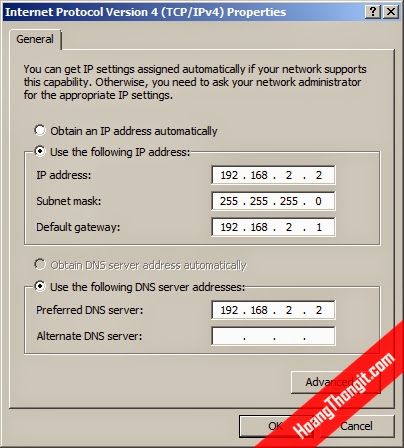
Máy HT-SRV-01 có 2 card mạng:
+ Card Int nối với máy HT-DC (đặt card này ở chế độ Vmnet 2 trên phần mềm Vmware) có địa chỉ IP như sau:
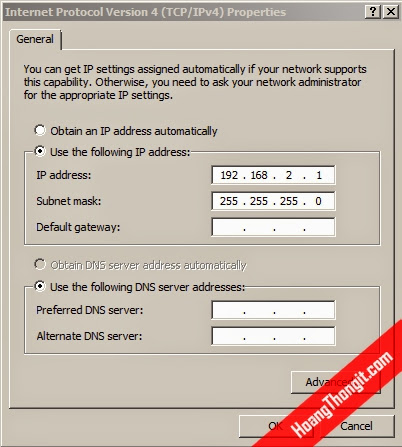
+ Card Ext nối với máy HT-SRV-02 (đặt card này ở chế độ Vmnet 3 trên phần mềm Vmware) có địa chỉ IP như sau:

Site HCM (Hồ Chí Minh)
Máy HT-SRV-02 có 2 card mạng:
+ Card Int nối với máy Client1 (đặt card này ở chế độ Vmnet 4 trên phần mềm Vmware) có địa chỉ IP như sau:

+ Card Ext nối với máy HT-SRV-01 (đặt card này ở chế độ Vmnet3 trên phần mềm Vmware) có địa chỉ IP như sau:

Máy Client 1 có 1 card mạng nối với máy HT-SRV-01 (đặt card này ở chế độ Vmnet 4trên phần mềm Vmware) có địa chỉ IP như sau:

Chi tiết thực hiện Cài đặt và cấu hình VPN Site-to-site
1. Tạo tài khoản và cấp quyền VPN
Tạo tài khoản (thực hiện trên máy HT-SRV-01). Vào Server Manager -> Configuration – >Local Users and Group. Click chuột phải vào Users chọn New User…

Gán tên và mật khẩu cho tài khoản, chú ý tick chọn Password never expires sau đó click OK
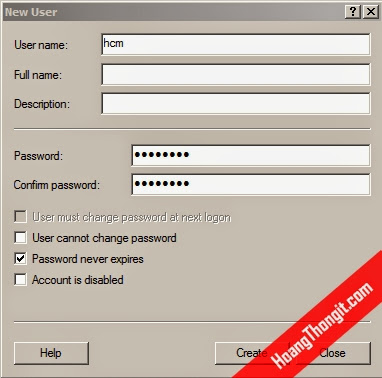
Cấp quyền VPN cho tài khoản. Click chuột phải vào tài khoản hcm chọn Properties.
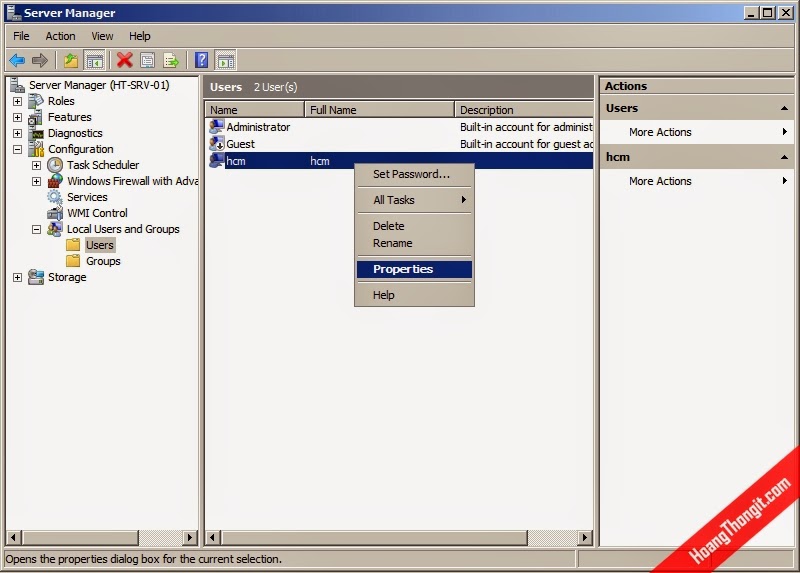
Vào tab Dial-in tick chọn Allow access sau đó click OK.

Tương tự, tạo một tài khoản hn trên máy HT-SRV-02 sau đó cấp quyền VPN.

2. Cài đặt dịch vụ Routing and Remote Access
Phần này xem lại bài Cài đặt Routing and Remote Access, thực hiện trên hai máy HT-SRV-01 và máy HT-SRV-02.
3. Cấu hình dịch vụ VPN Site-to-site
Thực hiện trên máy HT-SRV-01.
Sau khi cài đặt xong dịch vụ RRAS vào Administrator Tools -> Routing and Remote Access -> Click chuột phải lên HT-SRV-01 (local) chọn Configuring and Enable Routing and Remote Access
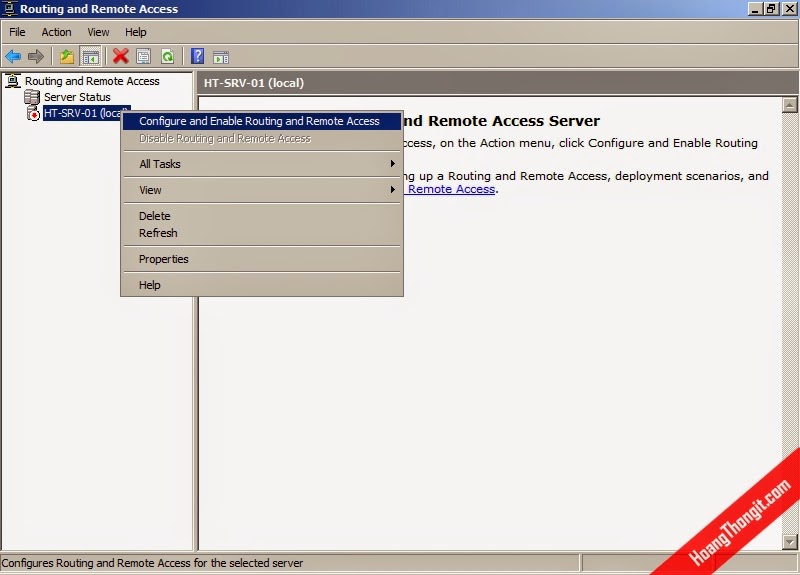
Trong cửa sổ Welcome to the Routing and Remote Access Server setup wizard chọn Next

Trong cửa sổ Configuration tick chọn vào ô Secure connection between two private network và Next.

Chọn Yes trên cửa sổ Demand-Dial Connections và Next.

Trên cửa sổ IP address Assignment tick chọn From a specified range of address và Next.

Ở cửa sổ Address Range Assignment click vào New.
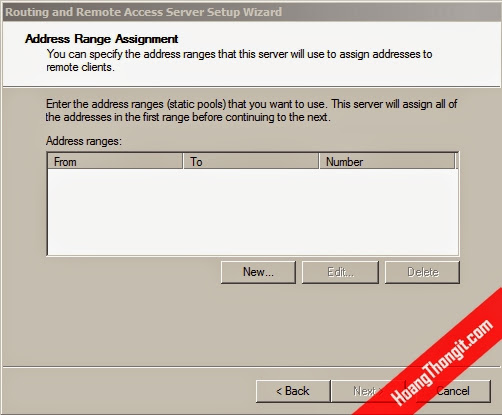
Gán giải địa chỉ IP sẽ cấp cho các VPN Client, click OK

Sau đó chọn Next.
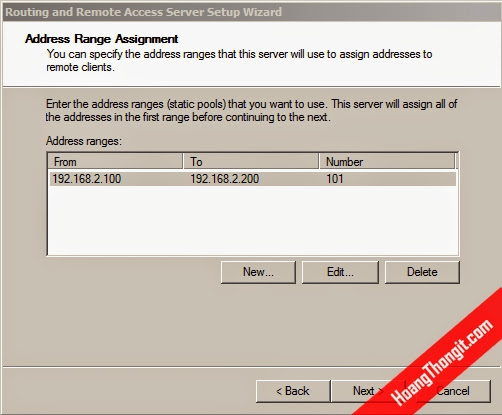
Click Finish.

Cửa sổ Demand-Dial Interface Wizard xuất hiện chọn Next.

Đặt tên hcm cho Interface ở cửa sổ Inerface Name (lưu ý: tên này trùng với user đã tạo trên máy HT-SRV-01) và Next.
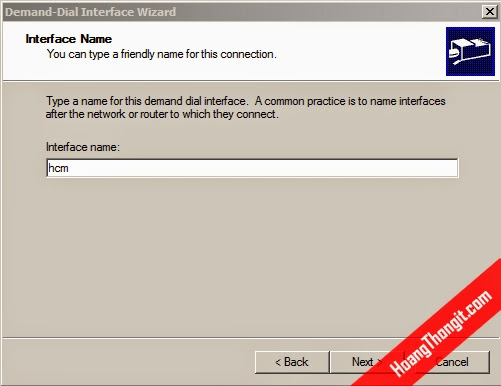
Chọn Connect using virtual private networking ( VPN ) và Next.

Tick chọn giao thức PPTP ở cửa sổ Type VPN và Next.

Gán địa chỉ VPN Server remote, ở đây ta gán địa chỉ card ngoài tức card Ext của máy HT-SRV-02 vào và Next.

Tick chọn Route IP pakets on this interface và Add a user account so a remote router can dial in, sau đó chọn Next.

Gán giải địa chỉ IP local ( bên trong ) của mạng HCM bằng cách click và Add, sau đó chọn OK và Next. Chú ý điền metric ở đây ta chọn 1.

Click Next để tiếp tục.
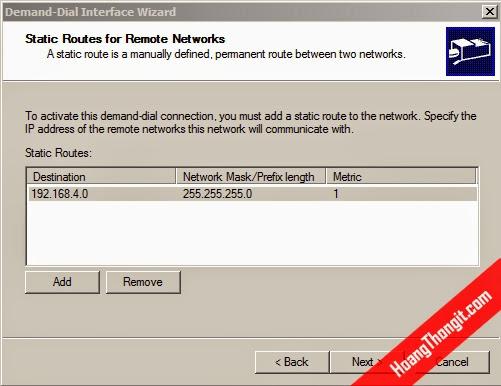
Xác nhận password của user trên VPN Server 1 ( máy HT-SRV-01 ) và Next.
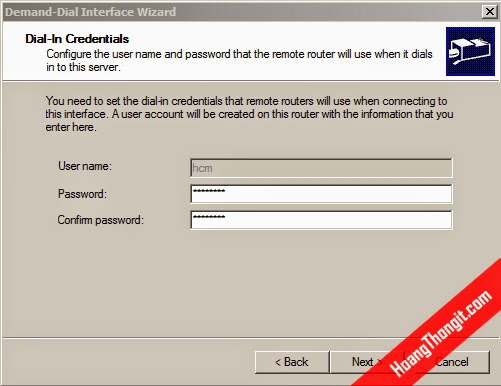
Nhập username, password được tạo trên HT-SRV-02, user này sẽ được phép login vào HCM bằng VPN sau đó Next. (Lưu ý: nếu tài khoản được tạo trên domain cần điền tên domain tại Domain.)
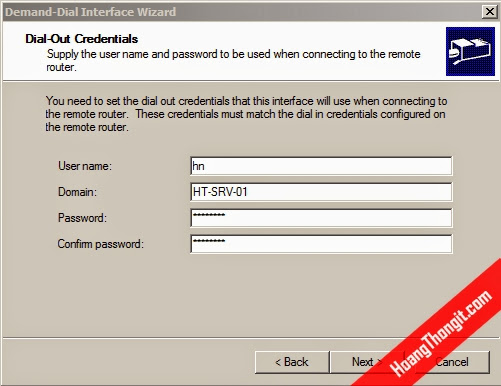
Click Finish sau đó click OK để start dịch vụ RRAS.

Tương tự, cần cấu hình VPN site-to-site trên máy HT-SRV-02.
Vào Administrator Tools -> Routing and Remote Access -> Click chuột phải lên HT-SRV-02 (local) chọn Configuring and Enable Routing and Remote Access
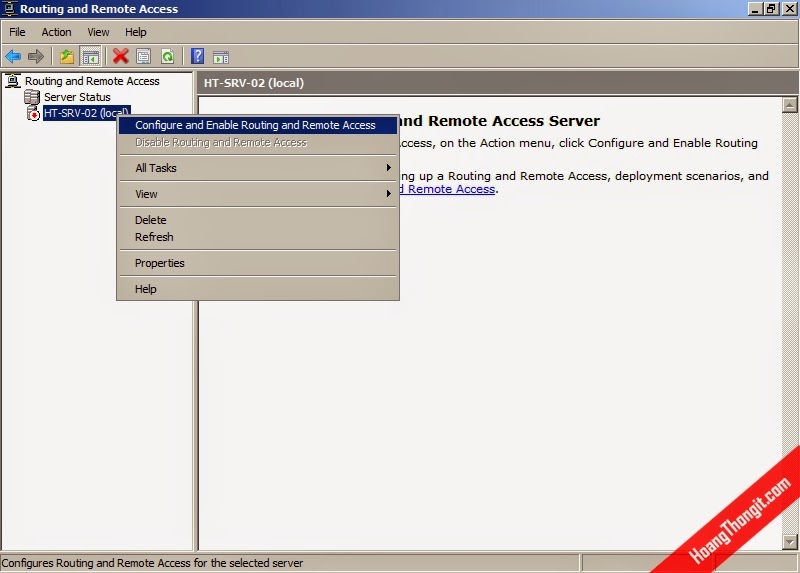
Trong cửa sổ Welcome to the Routing and Remote Access Server setup wizard chọn Next

Trong cửa sổ Configuration tick chọn vào ô Secure connection between two private network và Next.

Chọn Yes trên cửa sổ Demand-Dial Connections và Next.

Trên cửa sổ IP address Assignment tick chọn From a specified range of address và Next.

Ở cửa sổ Address Range Assignment click vào New.
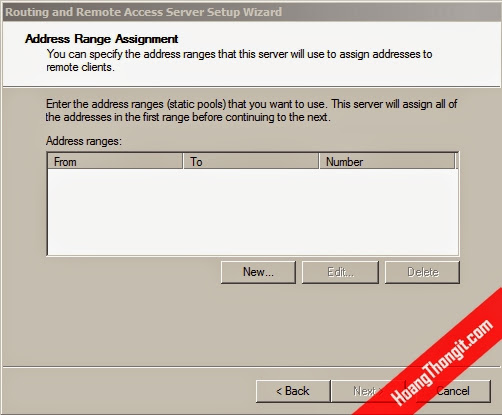
Gán giải địa chỉ IP sẽ cấp cho các VPN Client.

Sau đó chọn Next.

Click Finish.

Cửa sổ Demand-Dial Interface Wizard xuất hiện chọn Next.

Đặt tên hncho Interface ở cửa sổ Inerface Name (lưu ý: tên này trùng với user đã tạo trên máy HT-SRV-02) và Next.
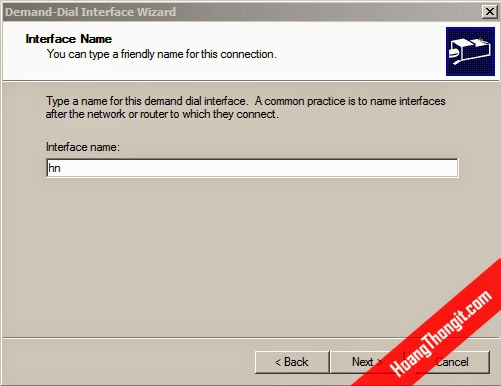
Chọn Connect using virtual private networking ( VPN ) và Next.

Tick chọn giao thức PPTP ở cửa sổ Type VPN và Next.

Gán địa chỉ VPN Server remote, ở đây ta gán địa chỉ card ngoài tức card Ext của máy HT-SRV-01 vào và Next.

Tick chọn Route IP pakets on this interface và Add a user account so a remote router can dial in, sau đó chọn Next.

Gán giải địa chỉ IP local ( bên trong ) của mạng HN bằng cách click và Add, sau đó chọn OK và Next. Chú ý điền metric ở đây ta chọn 1.
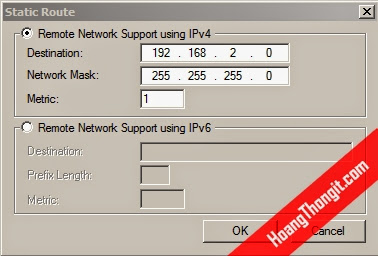
Click Next để tiếp tục.

Xác nhận password của user trên VPN Server 2 ( HT-SRV-02 ) và Next.
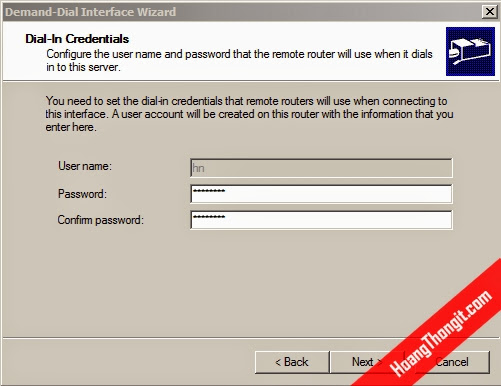
Nhập username, password được tạo trên HT-SRV-01, user này sẽ được phép login vào HCM bằng VPN sau đó Next. (Lưu ý: nếu tài khoản được tạo trên domain cần điền tên domain tại Domain.)
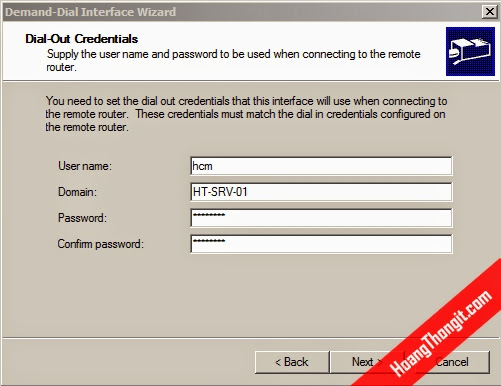
Click Finish sau đó click OK để start dịch vụ RRAS.
Quay lại Routing and Remote Access vào Network Interfaces, click chuột phải vào Interface hn vừa tạo chọn connect.

Kết nối thành công.
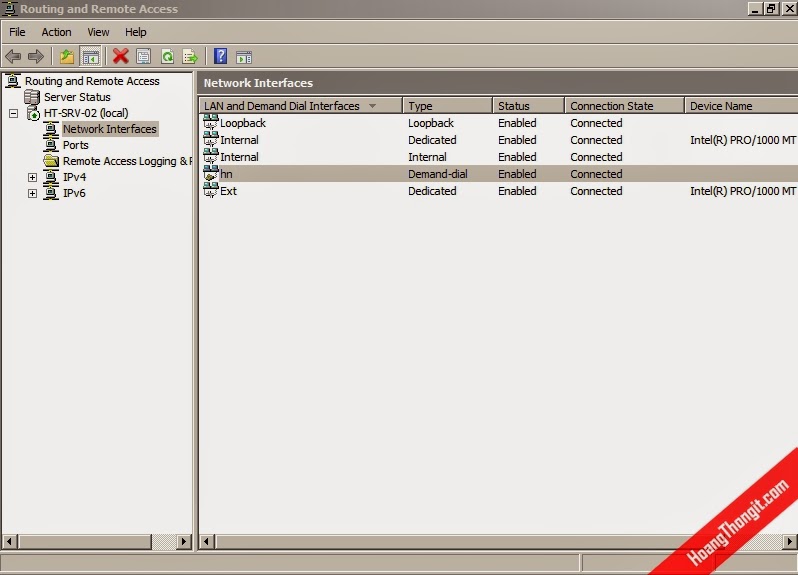
Sang máy HT-SRV-01 kiểm tra kết nối thành công.
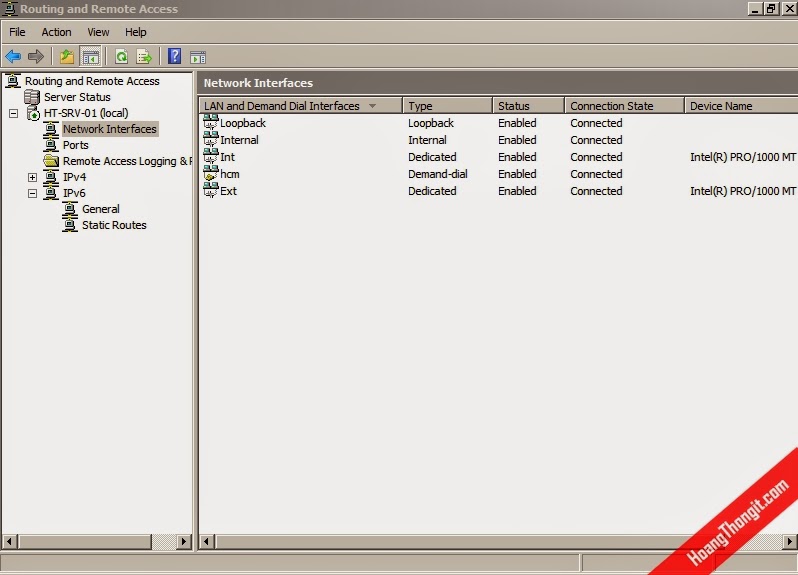
4. Kiểm tra kết nối giữa mạng VPN site-to-site
Đăng nhập vào máy HT-DC (thuộc site HN) ping vào máy Client 1 (thuộc site HCM) thấy ping thành công.

Tương tự, ping từ Client 1 vào máy HT-DC thành công.

Kết nối VPN site to site giữa HN và HCM thành công.

Không có nhận xét nào:
Đăng nhận xét